当前位置: 首页 > win10系统提示更新失败是什么原因?win10更新失败解决教程
我相信当很多用户使用win10系统时,他们知道win10系统会经常需要更新等,但是很多用户在更新时会失败,那么如何解决这些问题呢?让我们看看详细的解决方案~
win10更新失败解决方法:1、首先按下Windows+R,输入services.msc打开
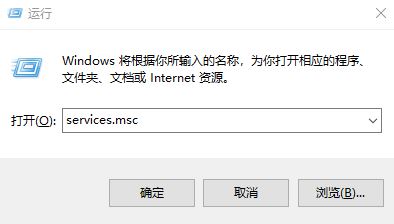
2、然后找到Windows Update停止。
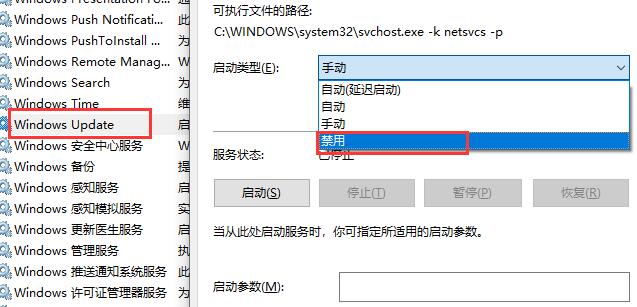
3、打开此电脑C盘:WindowsSoftwareDistribution当中Download和DataStrre进行删除。
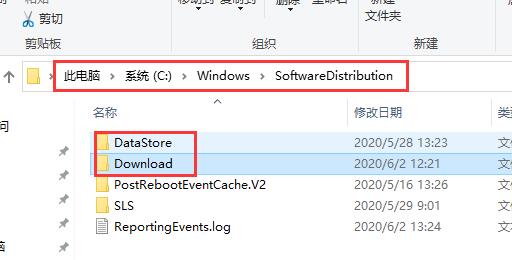
4、按照第一个步骤重新启动Windows Update。
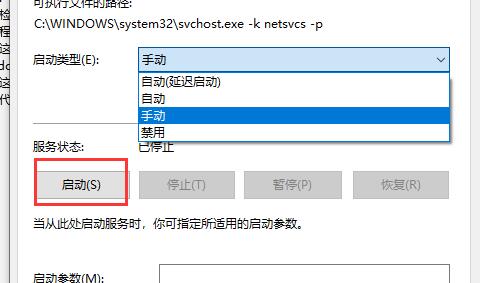
5、点击Windows+x打开任务管理器。
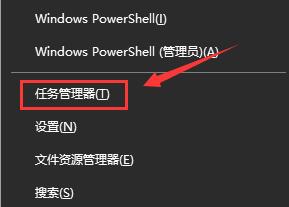
6、点击启动。以上的程序全部禁用。
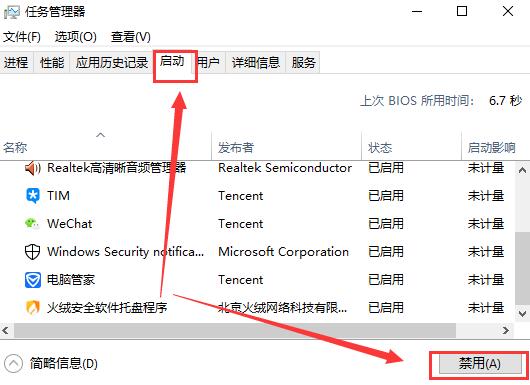
7、然后重启电脑即可解决这个问题了。
以上就是win10更新失败常见问题汇总了,更多win10更新失败的问题可关注本站查看教程哦~

2024-10-10

2024-10-08

2024-10-09

2024-10-10

2024-10-10

2024-10-09

2024-10-06